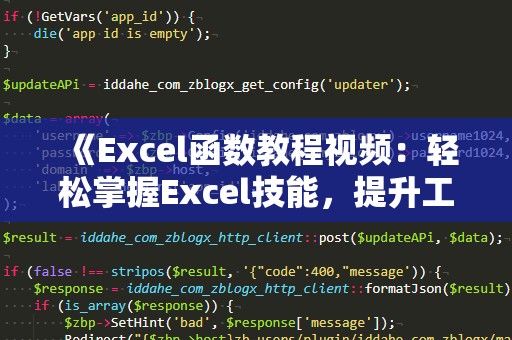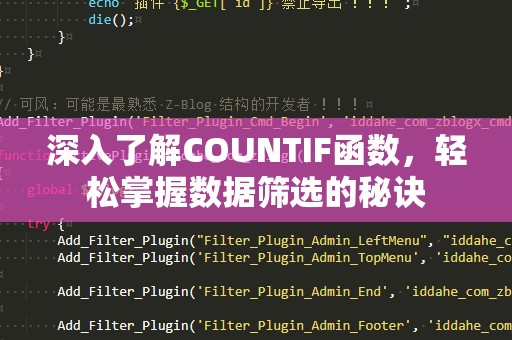在我们的日常工作中,数据分析几乎是不可避免的一项任务,尤其是在使用Excel的时候。很多时候,我们需要从一堆数据中提取出符合特定条件的数值,并计算它们的平均值。这时,“averageif”函数就显得尤为重要。它不仅可以帮助我们快速计算出满足条件的数据平均值,还能节省大量的时间和精力。今天,就让我们一起走进“averageif”函数的世界,掌握这一Excel中的实用技巧!
什么是averageif函数?

“averageif”是Excel中的一个统计函数,用于计算在满足特定条件下的平均值。顾名思义,averageif函数不仅仅是计算一组数据的平均值,而是根据用户设定的条件来筛选符合要求的数据,然后对这些数据进行平均计算。这使得我们在处理大量数据时能够更加精确地得到所需的结果。
averageif函数的语法
averageif函数的基本语法如下:
AVERAGEIF(range,criteria,[average_range])
range:表示要应用条件的数据区域,也就是Excel中需要筛选的数据区域。
criteria:表示筛选数据时的条件,可以是数字、文本、表达式等。通过这个条件来决定哪些数据符合条件,参与到平均值的计算中。
average_range(可选):如果你希望对不同区域的数据进行求平均,那么在这个参数中指定另一个数据区域。如果不指定,Excel会默认使用“range”区域进行计算。
示例:如何使用averageif计算符合条件的平均值
假设我们有一个简单的学生成绩表,记录了学生的姓名、成绩和班级。现在,我们希望计算出所有班级成绩高于80分的学生的平均成绩。利用averageif函数,我们可以非常方便地实现这一目标。
表格内容:
|姓名|成绩|班级|
|--------|-------|------|
|张三|85|A班|
|李四|78|B班|
|王五|92|A班|
|赵六|74|B班|
|周七|88|A班|
|吴八|80|B班|
我们希望计算A班成绩大于80分的学生的平均成绩。
step1:在Excel中输入学生成绩表的数据。
step2:选定一个空白单元格,输入以下公式:
=AVERAGEIF(B2:B7,">80",B2:B7)
这里,B2:B7表示成绩数据的范围,">80"表示条件是成绩大于80,第三个参数如果为空,Excel会自动选择B2:B7区域作为平均计算的区域。
step3:按回车键,Excel会立即返回结果,这里结果是A班成绩大于80分的学生的平均成绩。
通过这种方式,你可以轻松计算符合条件的数据平均值,避免了手动筛选数据的麻烦。
averageif函数的应用场景
averageif函数的应用场景非常广泛,无论是在财务分析、销售数据统计、学生成绩分析等领域,都能发挥重要作用。以下是一些常见的应用实例:
财务数据分析:在企业的财务报表中,往往会有大量的收入、支出和利润数据。如果我们想要计算某个月份(如:1月份)内大于1000元的收入的平均值,averageif函数能够帮助我们轻松实现。
销售数据统计:假设你需要分析销售人员在特定区域或特定产品类别下的业绩表现,averageif函数可以帮助你快速计算这些数据的平均销售额。
学生成绩分析:在学校成绩单中,利用averageif函数可以计算出某一学科成绩大于某个分数的学生的平均成绩,帮助老师和学校领导更好地了解学生的学习情况。
库存数据管理:在库存管理中,企业可以通过averageif函数计算库存量超过某个阈值的商品的平均库存量,帮助采购人员做出及时的采购决策。
从这些例子中,我们可以看出,averageif函数能够在不同的数据场景中发挥作用,让我们在面对庞大数据时,迅速得出所需的结论。
averageif函数的高级技巧
虽然averageif函数非常强大,但如果能灵活运用一些进阶技巧,它的作用将更加突出。下面我们介绍一些常用的进阶技巧,帮助你在日常工作中更好地应用averageif函数。
1.使用通配符进行模糊匹配
在实际操作中,我们可能需要基于某些模糊条件进行筛选,比如“包含某个字母或单词”的条件。此时,我们可以使用通配符进行匹配。Excel中的通配符有两个:星号(*)表示任意数量的字符,问号(?)表示任意单个字符。
例如,我们希望计算所有名字中包含“李”字的学生的平均成绩,可以使用以下公式:
=AVERAGEIF(A2:A7,"*李*",B2:B7)
在这个例子中,*李*表示姓名中包含“李”的学生。
2.使用多个条件进行筛选
如果我们需要在多个条件下筛选数据并计算平均值,Excel中有一个类似的函数,叫做“averageifs”函数。与averageif函数不同,averageifs函数允许我们设置多个筛选条件。
例如,如果我们想要计算所有班级为“A班”且成绩大于80的学生的平均成绩,可以使用如下公式:
=AVERAGEIFS(B2:B7,C2:C7,"A班",B2:B7,">80")
在这个公式中,第一个参数是需要求平均值的数据范围,接下来的参数分别是条件范围和对应的条件。你可以根据实际需要添加更多的条件。
3.处理空值和错误值
在数据处理中,我们有时会遇到空值或错误值的情况。使用averageif函数时,如果某些数据为空或含有错误值,Excel可能会影响结果的准确性。为了避免这种情况,我们可以使用IFERROR函数对错误值进行处理。
例如,以下公式可以忽略数据中的错误值并计算平均值:
=AVERAGEIF(A2:A7,">80",B2:B7)
通过这些技巧的应用,你可以大大提高Excel数据分析的效率,使工作变得更加轻松。
总结
通过今天的学习,我们了解了averageif函数的基本使用方法和一些进阶技巧。无论是在个人数据分析、财务报表、销售统计,还是学生成绩处理等方面,averageif函数都能帮助我们快速、准确地计算符合条件的平均值。掌握了这个函数,你就能在日常工作中大大提高数据处理的效率,成为Excel操作的高手!
如果你希望进一步提升自己的Excel技能,除了averageif函数外,Excel还有许多其他强大的函数和工具等待你去探索。快快动手实践吧,Excel将成为你工作中不可或缺的得力助手!